Майнкрафт – это популярная компьютерная игра, которую можно играть как в одиночку, так и вместе с друзьями по сети. Один из самых удобных способов сыграть в Майнкрафт с друзьями – это создать собственный сервер для игры. В этом подробном руководстве мы покажем вам, как создать свой собственный сервер в Майнкрафт для игры по сети.
Прежде всего, чтобы создать сервер в Майнкрафт, вам потребуется скачать и установить специальное программное обеспечение. Можно воспользоваться официальным сервером Майнкрафт или выбрать один из множества доступных третьесторонних серверов.
После установки программного обеспечения вам нужно будет настроить сервер, выбрав нужные параметры и правила игры. Вы сможете установить пароль для входа, настроить режимы игровой площадки, задать правила и ограничения на использование команд, а также индивидуальные настройки для каждого игрока.
После того как все настройки будут выполнены, ваш сервер будет готов к работе. Вам останется только пригласить своих друзей в игру и начать веселиться вместе! Создание собственного сервера в Майнкрафт – это отличный способ увеличить возможности игры и насладиться виртуальным миром вместе с друзьями.
Установка Minecraft и Java

Для создания сервера в Майнкрафт для игры по сети вам необходимо установить саму игру и платформу Java, на которой она работает.
1. Установка Java
Java – это платформа, которая необходима для запуска и работы игры Minecraft. Чтобы установить Java, выполните следующие шаги:
- Перейдите на официальный сайт Java по адресу https://www.java.com.
- Нажмите на кнопку "Бесплатная загрузка Java".
- Выберите версию Java, совместимую с вашей операционной системой (Windows, macOS, Linux) и нажмите на кнопку "Соглашаюсь и начинаю бесплатную загрузку".
- Следуйте инструкциям установщика Java и дождитесь завершения установки.
- Проверьте успешность установки, открыв командную строку или терминал и введите команду
java -version. Если вам выводится версия Java, значит установка прошла успешно.
2. Установка Minecraft
После установки Java приступите к установке самой игры Minecraft:
- Перейдите на официальный сайт Minecraft по адресу https://www.minecraft.net.
- Нажмите на кнопку "Купить" или "Загрузить" в зависимости от вашей лицензии.
- Выберите версию игры и операционную систему, затем нажмите на кнопку "Загрузить".
- Дождитесь завершения загрузки файла установщика.
- Запустите файл установщика Minecraft и следуйте инструкциям по установке.
- После завершения установки запустите игру Minecraft и введите вашу лицензионную информацию для активации.
Теперь у вас установлена и готова к работе игра Minecraft!
Регистрация аккаунта Minecraft

Для того чтобы играть в Minecraft по сети на своем сервере или на чужом, необходимо зарегистрировать аккаунт на официальном сайте игры. Этот процесс состоит из нескольких шагов:
- Откройте официальный сайт Minecraft по адресу www.minecraft.net.
- На главной странице сайта найдите кнопку "Зарегистрироваться" или "Sign up" и нажмите на нее.
- В открывшейся форме регистрации введите свой желаемый никнейм (это будет ваше имя в игре). Будьте внимательны, так как никнейм не может быть изменен в дальнейшем.
- В следующем поле введите вашу электронную почту (email), которая будет привязана к вашему аккаунту. Убедитесь, что вводите корректный адрес почты, так как через него будет проходить восстановление доступа к аккаунту в случае потери пароля.
- Придумайте надежный пароль для вашего аккаунта Minecraft. Используйте различные символы и комбинации букв, чтобы повысить безопасность вашего аккаунта.
- Повторите ввод пароля в соответствующем поле для подтверждения.
- Подтвердите ознакомление с "Пользовательским соглашением" и "Политикой конфиденциальности" игры Minecraft.
- Нажмите на кнопку "Создать аккаунт" или "Create account", чтобы завершить процесс регистрации.
Поздравляем! Теперь у вас есть зарегистрированный аккаунт Minecraft, с помощью которого вы можете играть по сети на официальных и самостоятельно созданных серверах.
Порты и сетевые настройки

При создании сервера в Майнкрафт для игры по сети необходимо установить правильные сетевые настройки и открыть необходимые порты. Это позволит игрокам подключаться к серверу и взаимодействовать друг с другом.
Порт — это числовой идентификатор, используемый для определения, к какому приложению или службе должен быть направлен сетевой трафик. В случае с Майнкрафтом сервер обычно использует порт 25565.
Чтобы настроить порт на сервере, вам понадобится знать IP-адрес своего компьютера. Вы можете узнать свой IP-адрес, открыв командную строку и выполнив команду "ipconfig" (для Windows) или "ifconfig" (для macOS и Linux). После того, как вы узнали свой IP-адрес, вам нужно будет открыть порт 25565 на маршрутизаторе или межсетевом экране.
Открытие порта на маршрутизаторе и межсетевом экране различается в зависимости от модели и производителя оборудования. В общих чертах процедура выглядит следующим образом:
- Войдите в настройки маршрутизатора, введя IP-адрес веб-интерфейса в адресную строку браузера. Обычно он указан на задней панели роутера или в документации.
- Перейдите в раздел "Порты" или "Приложения и игры" или аналогичный.
- Создайте новое правило для открытия порта. Укажите номер порта (25565) и IP-адрес вашего компьютера (который вы узнали ранее).
- Сохраните изменения и перезапустите маршрутизатор, если это требуется.
После открытия порта 25565 и настройки сетевых параметров сервера Майнкрафт, ваши друзья должным образом подключиться к серверу, используя ваш IP-адрес. Чтобы узнать IP-адрес вашего сервера, вы можете использовать онлайн-сервисы, такие как "WhatIsMyIP" или "IPChicken".
Важно помнить, что открытие портов на маршрутизаторе может представлять определенные риски для безопасности вашей сети. Убедитесь, что вы принимаете меры для защиты своей сети, такие как установка пароля на маршрутизатор и использование брандмауэра.
Теперь, когда вы знаете, как настроить порты и сетевые настройки для сервера Майнкрафта, вы можете создавать свои собственные мультиплеерные миры и приглашать друзей на игру. Удачи в игре!
Создание нового сервера Minecraft

Чтобы создать свой собственный сервер Minecraft для игры по сети, вам потребуются следующие шаги:
- Установите Java
- Загрузите сервер Minecraft
- Настройте сервер
- Настройте файл server.properties
- Запустите сервер
- Подключитесь к серверу
Перед тем как установить сервер Minecraft, убедитесь, что у вас установлена последняя версия Java Development Kit (JDK). Это необходимо для запуска сервера. Вы можете загрузить JDK с официального сайта Java.
Следующим шагом является загрузка сервера Minecraft. Вы можете найти его на официальном сайте Minecraft. Обратите внимание, что сервер Minecraft доступен только в виде .jar файла, поэтому убедитесь, что у вас установлена Java.
После загрузки сервера Minecraft создайте новую папку на вашем компьютере и переместите в нее .jar файл сервера. Затем запустите .jar файл для генерации необходимых файлов конфигурации.
Для настройки сервера Minecraft откройте файл server.properties в текстовом редакторе. В этом файле вы можете изменить различные параметры сервера, такие как имя сервера, режим игры, лимит игроков и многое другое.
Когда все настройки готовы, вы можете запустить сервер. Для этого выполните команду в командной строке: java -jar server.jar, где server.jar - имя файла сервера Minecraft.
Теперь, когда ваш сервер работает, вы и другие игроки могут подключиться к нему, используя IP-адрес сервера. Вам также потребуется открыть порты на вашем маршрутизаторе, чтобы другие игроки могли подключиться к вашему серверу.
Теперь у вас есть собственный сервер Minecraft, на котором вы можете играть со своими друзьями по сети. Наслаждайтесь игрой!
Настройка прав доступа и защита сервера
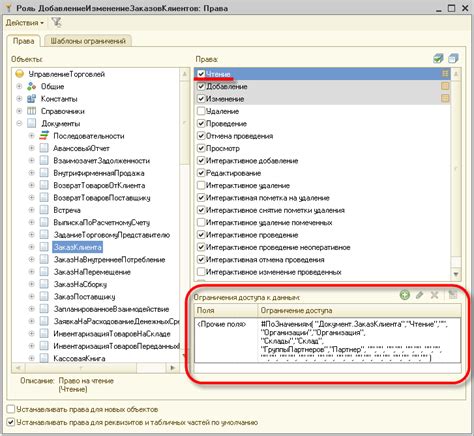
Правильная настройка прав доступа и защита сервера в Minecraft являются важными шагами, которые помогут обеспечить безопасность сервера и защитить его от нежелательного вторжения или взлома. В этом разделе мы рассмотрим несколько способов настройки прав доступа и обеспечения безопасности вашего сервера.
1. Установка пароля администратора
Первым шагом для защиты сервера является установка пароля администратора. Для этого вам потребуется отредактировать файл "server.properties". Откройте этот файл и найдите строку "enable-rcon=false". Замените значение на "true". Теперь найдите строку "rcon.password" и установите пароль, который будет использоваться для доступа к серверу.
2. Ограничение доступа к консоли сервера
Чтобы обеспечить безопасность вашего сервера, вы можете ограничить доступ к консоли сервера, разрешив только пользователям с определенными IP-адресами. Для этого вам необходимо отредактировать файл "server.properties" и найти строку "server-ip". Замените ее на IP-адрес, который будет иметь доступ к консоли сервера.
3. Использование плагинов защиты
Существует множество плагинов, которые могут помочь обеспечить безопасность вашего сервера. Они предлагают различные функции, такие как ограничение доступа к определенным командам, защита от взлома и атак, и многое другое. Популярные плагины защиты включают EssentialsX, WorldGuard и AntiCheat.
4. Регулярные резервные копии
Регулярное создание резервных копий сервера - еще один важный аспект обеспечения безопасности. Это поможет вам восстановить сервер в случае сбоя или взлома. Вы можете настроить автоматическое создание резервных копий с использованием специальных плагинов, таких как WorldGuard или BackupRestore.
5. Защита от DDoS-атак
DDoS-атаки являются одной из самых распространенных угроз для серверов Minecraft. Чтобы обезопасить свой сервер от таких атак, вы можете использовать специальные сервисы, такие как Cloudflare, которые предоставляют защиту от DDoS-атак.
Все эти меры помогут вам обеспечить безопасность вашего сервера и защитить его от нежелательного вторжения или взлома. Помните, что безопасность - это важная часть успешной эксплуатации сервера Minecraft, поэтому не пренебрегайте этими мерами предосторожности.
Добавление модов и плагинов на сервер
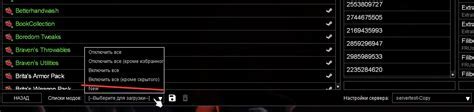
Моды и плагины являются неотъемлемой частью сервера Майнкрафт, так как они добавляют новые функциональные возможности в игру. В этом разделе мы расскажем, как добавить моды и плагины на ваш сервер Майнкрафт.
Моды
Модификации (моды) позволяют изменять и расширять игровой процесс в Майнкрафт. Для добавления модов на сервер вам потребуется следовать нескольким простым шагам:
- Скачайте нужный мод с официального или проверенного сайта.
- Откройте папку с сервером Майнкрафт и найдите папку "mods". Если ее нет, создайте ее.
- Поместите скачанный мод в папку "mods".
- Перезапустите сервер, чтобы изменения вступили в силу.
После выполнения этих шагов мод будет добавлен на сервер и будет доступен для использования в игре.
Плагины
Плагины предоставляют дополнительные функциональные возможности и инструменты для администрирования сервера. Чтобы добавить плагины на свой сервер Майнкрафт, выполните следующие действия:
- Скачайте нужный плагин с официального сайта Bukkit, Spigot или другого источника.
- Откройте папку с сервером Майнкрафт и найдите папку "plugins". Если ее нет, создайте ее.
- Поместите скачанный плагин файл в папку "plugins".
- Перезапустите сервер, чтобы изменения вступили в силу.
После выполнения этих шагов плагин будет добавлен на сервер и будет доступен для использования.
Важно помнить, что при добавлении модов и плагинов на сервер Майнкрафт, вы должны быть внимательными и выбирать только проверенные и совместимые моды и плагины, чтобы избежать возможных проблем с работой сервера и игры.
Подключение к серверу и игра по сети

После создания сервера в Майнкрафт вам потребуется подключиться к нему для игры по сети. В этом разделе мы рассмотрим, как это сделать.
1. Запустите клиент Minecraft. В главном меню вы увидите кнопку "Мультиплеер". Нажмите на нее.
2. В открывшемся окне нажмите кнопку "Добавить сервер".
3. Введите название сервера в поле "Имя сервера". Это может быть любое название, которое позволит вам легко идентифицировать сервер.
4. В поле "Адрес сервера" введите IP-адрес сервера. Вы можете получить его у администратора сервера или из официальных источников, если сервер публичный.
5. Нажмите кнопку "Готово", чтобы сохранить настройки сервера.
6. Вернитесь в главное меню и нажмите "Мультиплеер". Теперь вы увидите добавленный вами сервер в списке доступных серверов. Выберите его и нажмите кнопку "Подключиться".
7. После подключения к серверу вы должны будете ввести пароль, если он настроен администратором сервера. Введите пароль и нажмите "Войти". Если пароль не требуется, пропустите этот шаг.
8. Поздравляю! Вы успешно подключились к серверу и можете начать играть по сети с другими игроками.
Примечание: Если у вас возникли проблемы с подключением, убедитесь, что вы вводите правильный IP-адрес сервера, проверьте свое интернет-соединение и возможные настройки брандмауэра.




